PPT动画顺序设置全攻略
在PPT制作过程中,动画效果的运用能够极大地提升演示文稿的吸引力和表现力。然而,动画的顺序设置却是一个常被忽略却又至关重要的环节。合理的动画顺序可以使演示更加流畅、自然,而错误的顺序则可能导致观众感到混淆或失去兴趣。本文将详细介绍如何在PPT中设置动画的出现顺序,帮助大家打造出更加专业的演示文稿。
一、选择需要设置动画的对象
首先,打开你的PPT文件,选择你想要设置动画的对象。这些对象可以是文本框、图像、形状、图表等任何可以添加动画的元素。在选择对象时,要确保它们已经被正确地插入到幻灯片中,并且是你想要添加动画效果的部分。
二、进入动画选项卡
选择好对象后,接下来需要进入PPT的“动画”选项卡。在PPT的顶部菜单栏中,你可以看到一系列选项卡,如“开始”、“插入”、“设计”等。点击其中的“动画”选项卡,你将看到与动画效果和转场效果相关的各种选项。
三、选择动画效果
在“动画”选项卡中,PPT提供了一系列预设的动画效果供你选择。这些效果包括进入、强调、退出和动作路径等多种类型。你可以根据自己的需求,从这些预设效果中选择一个适合你的动画效果。
如果你对预设的动画效果不满意,还可以点击“更多动画”按钮以获取更多选项。点击后,会弹出一个下拉菜单,里面列出了更多的动画效果供你选择。你可以浏览这些效果,找到你喜欢的并单击它,将其应用到所选的对象上。
四、设置动画顺序
选择了动画效果后,接下来就是设置动画的顺序了。在“动画”选项卡中,你会看到一个“动画顺序”或类似的选项(具体名称可能因PPT版本而异)。单击这个选项,将打开一个侧边栏或弹出窗口,显示当前幻灯片中所有对象的动画列表。
在这个动画列表中,你可以看到每个对象所对应的动画效果以及它们的出现顺序。默认情况下,PPT可能会按照你添加动画的顺序来播放这些效果。但有时候,你可能需要调整这些顺序以更好地配合你的演示内容。
五、调整动